Почему не работает почта электронная – основные причины и способы решения проблемы
1 минута чтение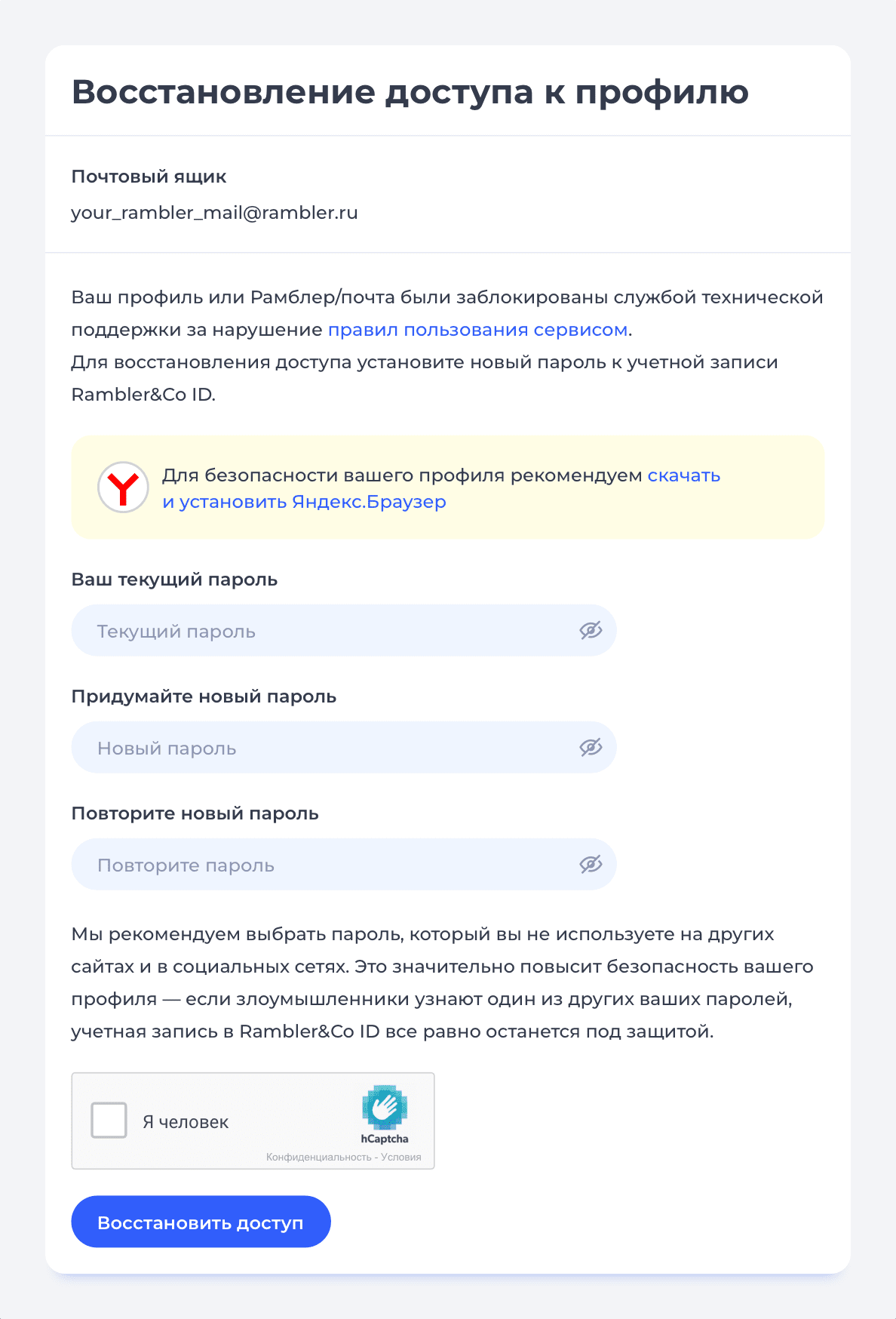
Современная электронная почта — важная и неотъемлемая часть нашей жизни. Она позволяет нам обмениваться сообщениями, отправлять и получать файлы, быть в курсе всех новостей и событий. Однако, иногда возникают неприятности — электронная почта не работает.
Причины такого сбоя здесь могут быть разными. Наиболее распространенными являются технические проблемы со стороны почтовых серверов, ошибки в настройках почтового клиента или просто проблемы с интернет-соединением. Чтобы решить данную неприятную ситуацию, нужно выяснить, что именно произошло.
Во-первых, следует проверить, правильно ли введены настройки почтового клиента — это может быть ошибкой в имени пользователя или пароле, а также некорректной конфигурацией POP3/IMAP/SMTP-сервера. Часто настройки службы защиты также могут блокировать отправку или получение писем.
Во-вторых, приступайте к анализу самих серверов электронной почты. Очень часто возникают ситуации, когда серверы аварийно отключаются или находятся в процессе технического обслуживания. Если вы замечаете, что ошибка происходит не только на вашем устройстве, возможно, это временная неисправность сервера. В таком случае, вам нужно просто подождать некоторое время и попробовать снова.
Причины неработоспособности почты электронной
Неисправности в работе почты электронной могут возникать по разным причинам. Порой, проблема может быть связана с ошибкой в настройках электронного почтового клиента или с провайдером интернет-услуг. В данном разделе мы рассмотрим основные причины, которые могут приводить к неработоспособности почты электронной и возможные способы их решения.
| Причина | Возможное решение |
|---|---|
| Неправильные настройки почтового клиента | Проверьте настройки электронного почтового клиента и убедитесь, что они соответствуют рекомендациям почтового провайдера. Обратитесь к документации или технической поддержке, чтобы получить корректные настройки. |
| Проблемы с интернет-соединением | Проверьте соединение с интернетом. Убедитесь, что вы подключены к сети и нет проблем с пропускной способностью или плохим качеством сигнала. Попробуйте перезагрузить маршрутизатор или сменить сетевого провайдера. |
| Ограничения провайдера или фильтры спама | Проверьте, нет ли у вашего провайдера ограничений на отправку или прием определенных типов файлов или сообщений с вложениями. Убедитесь, что ваше письмо не было отфильтровано в спам-папку или блокировано по каким-либо правилам. |
| Проблемы на стороне почтового сервера | Если проблема возникает только при отправке или получении писем с конкретных адресов, возможно, проблема лежит на стороне почтового сервера. Обратитесь к вашему почтовому провайдеру для выяснения возможных проблем и их решения. |
| Превышение квоты почтового ящика | Проверьте, не заполнена ли ваша почта до предела. Если почтовый ящик достиг максимальной квоты, вам нужно удалить ненужные сообщения или увеличить место для хранения у провайдера. |
Учитывая вышеперечисленные причины и возможные решения, вы можете приступить к диагностике и решению проблемы с неработоспособностью почты электронной. Если проблема остается, рекомендуется обратиться в службу технической поддержки для получения консультации и помощи.
Проблемы соединения
Медленное или нестабильное интернет-соединение может привести к тому, что письма будут отправляться с задержками, а иногда и вовсе не достигнут адресата. В этом случае рекомендуется провести тест скорости интернета и, при необходимости, обратиться к своему интернет-провайдеру для устранения неполадок.
Также следует учитывать возможные ограничения или блокировки со стороны почтового провайдера или самой почтовой службы. Некоторые провайдеры могут временно ограничивать отправку и получение писем с целью борьбы со спамом или другими нежелательными практиками. В этом случае рекомендуется связаться с технической поддержкой почтового провайдера для получения информации о возможных ограничениях и способах их решения.
| Используйте | специальные | программы |
| для | проверки | состояния |
| соединения | и | выполнения |
| тестов | скорости | интернета |
Если проблемы с соединением регулярно возникают, стоит провести дополнительную диагностику сети и убедиться в отсутствии проблем со своим оборудованием. Может быть полезным проверить наличие обновлений для Wi-Fi роутера, а также временно отключить антивирусное программное обеспечение и брандмауэр, чтобы убедиться, что они не мешают нормальной работе почтового клиента.
Устранение проблем соединения может значительно повысить стабильность и надежность работы электронной почты. В случае наличия постоянных трудностей можно обратиться к специалистам, которые помогут найти и устранить причину проблемы.
Неправильные настройки клиента почты
Одной из основных причин неработоспособности почтового клиента может быть неправильная конфигурация его настроек. Часто пользователи сами не знают, как правильно настроить свою почту и делают ошибки при вводе данных.
Вот некоторые распространенные ошибки, которые могут возникнуть при настройке клиента почты:
1. Ошибка ввода адреса электронной почты: Некорректно указанный адрес электронной почты может приводить к тому, что почтовый клиент не сможет установить соединение с сервером почты. Обратите внимание на правильность написания адреса и отсутствие пробелов или дополнительных символов.
2. Ошибки ввода имени пользователя: Некоторые почтовые клиенты требуют указания имени пользователя для авторизации на сервере. Если вы неправильно вводите свое имя пользователя, то почтовый клиент не сможет войти в ваш почтовый ящик.
3. Неправильно указанное имя сервера: При настройке почтового клиента нужно указывать правильное имя сервера входящей и исходящей почты. Если вы вводите неправильный сервер, то почта не будет отправляться или приниматься.
4. Ошибка в настройках безопасности: Возможно, вы неправильно указали параметры безопасности, такие как тип шифрования и порт подключения. Если эти параметры не соответствуют требованиям вашего почтового провайдера, то соединение с сервером не будет установлено.
Для решения проблемы с неправильными настройками клиента почты, вам следует внимательно проверить все введенные данные и сравнить их с рекомендациями вашего почтового провайдера. Если вы не уверены в правильности настроек, лучше обратиться за помощью к специалистам или технической поддержке провайдера. Они смогут помочь вам правильно сконфигурировать ваш почтовый клиент и устранить неполадки в работе электронной почты.
Превышение квоты почтового ящика
Одной из основных причин неработоспособности почты может быть превышение квоты почтового ящика. Когда количество писем и вложений превышает допустимый лимит, почтовый сервер может перестать принимать новые сообщения и отказываться от доставки входящих писем.
При превышении квоты может проявляться ряд симптомов, как-то: невозможность отправки новых писем, неудачная попытка получить новые письма, автоматическое удаление старых сообщений и другие проблемы с почтовым ящиком.
Для решения данной проблемы можно воспользоваться несколькими способами. Во-первых, необходимо удалить ненужные письма и вложения из почтового ящика, освободив тем самым место. Во-вторых, можно увеличить размер квоты почтового ящика, обратившись к поставщику услуг или администратору системы. Также стоит регулярно очищать ящик от спам-писем и прочих нежелательных сообщений, чтобы избежать проблем с квотой в будущем.
Способы решения проблем с почтой электронной
Если у вас возникли проблемы с почтой электронной, есть несколько шагов, которые можно предпринять, чтобы исправить ситуацию.
1. Проверьте подключение к интернету: Убедитесь, что у вас есть стабильное подключение к интернету. Попробуйте открыть другие веб-страницы, чтобы убедиться, что проблема не связана с вашим интернет-соединением.
2. Проверьте правильность введенных данных: Проверьте правильность написания адреса электронной почты и пароля. Убедитесь, что вы не допустили опечаток или ошибок при вводе данных. Если вы не уверены, попробуйте сбросить пароль или использовать другой адрес электронной почты.
3. Очистите кэш и файлы cookie: Временные файлы и файлы cookie могут накапливаться в вашем браузере и вызывать проблемы с работой почты. Попробуйте очистить кэш и файлы cookie, затем перезапустите браузер и попробуйте снова.
4. Проверьте конфигурацию почтового клиента: Если вы используете почтовый клиент на компьютере или мобильном устройстве, убедитесь, что его конфигурация правильная. Проверьте настройки сервера входящей и исходящей почты, а также порты и протоколы.
5. Проверьте папку «Спам»: Иногда письма могут попадать в папку «Спам» из-за фильтров почты. Проверьте папку «Спам» в вашем почтовом клиенте и пометьте нужные письма как «Не Спам», чтобы они попадали во входящую папку.
6. Свяжитесь с провайдером почтовых услуг: Если ни один из вышеперечисленных шагов не помог вам решить проблему, свяжитесь с провайдером почтовых услуг для получения подробной помощи. Они смогут проверить состояние сервера и предложить решение для вашей конкретной ситуации.
Следуя этим способам, вы можете решить многие проблемы, связанные с почтой электронной и вновь наслаждаться коммуникацией через электронные письма.
Проверка соединения и настроек
Частой причиной неработающей почты может быть проблема с соединением или неправильные настройки почтового клиента. Перед тем как паниковать, стоит проверить несколько важных пунктов.
Во-первых, убедитесь, что у вас есть доступ к интернету. Проверьте соединение через браузер, попробуйте загрузить какую-нибудь веб-страницу. Если нет доступа в интернет, то, скорее всего, проблема не связана с почтой, а с вашим интернет-провайдером. Обратитесь к нему для решения данной проблемы.
Во-вторых, внимательно проверьте настройки почтового клиента. Проверьте правильность указания адреса сервера входящей и исходящей почты, порта, используемого для соединения. Проверьте правильность указания логина и пароля для входа в учетную запись. Возможно, вы неправильно ввели какой-то из этих параметров, что и привело к проблеме. Просмотрите наличие опечаток и корректность введенной информации.
Если вы используете почтовый клиент на мобильном устройстве, обратите внимание на настройки сети. Проверьте, что вы подключены к интернету, проверьте идентичность настроек с вашим провайдером.
Возможно, ваши настройки были изменены некоторыми программами, например антивирусом или файрволлом. Проверьте, что данные программы не блокируют доступ к почтовому серверу. При необходимости предоставьте доступ к серверу вручную или попробуйте временно отключить данные программы, чтобы проверить, влияют ли они на работу почтового клиента.
В случае отсутствия проблем с соединением и настройками, возможно, проблема лежит на стороне почтового сервера. В этом случае, свяжитесь с технической поддержкой почтового провайдера и сообщите о проблеме. Они смогут провести детальную диагностику и помочь вам решить данную проблему.
| Общая причина: | Возможное решение: |
| Проблема с соединением | Проверить доступ к интернету, обратиться к интернет-провайдеру |
| Неправильные настройки почтового клиента | Проверить и исправить настройки (адрес сервера, порт, логин и пароль) |
| Неправильные настройки сети на мобильном устройстве | Проверить настройки сети, сравнить с настройками провайдера |
| Блокировка доступа к почтовому серверу антивирусом или файрволлом | Проверить наличие блокировки, предоставить доступ или временно отключить программы |
| Проблема на стороне почтового сервера | Связаться с технической поддержкой провайдера и описать проблему |
Удаление ненужных сообщений и вложений
Периодическое удаление ненужных сообщений позволяет освободить место в почтовом ящике и ускорить его работу. Ненужными могут быть сообщения со всеми видами спама, рекламой и другой нежелательной информацией. Для удаления таких сообщений обычно предусмотрена кнопка «Удалить» или «Спам». После удаления сообщений они перемещаются в папку «Корзина» или «Спам».
Некоторые почтовые сервисы позволяют автоматически перемещать сообщения, помеченные как спам, в папку «Спам» и удалять их через определенное время. Это позволяет избежать накопления ненужных сообщений и поддерживать почтовый ящик в чистоте.
Вложения также могут занимать много места в почтовом ящике. Чтобы удалить ненужные вложения, нужно открыть сообщение с вложением и найти кнопку «Удалить вложение» или «Сохранить только текст». После удаления вложения они перемещаются в папку «Корзина» или «Удаленные объекты».
Обратите внимание, что перед удалением ненужных сообщений и вложений стоит убедиться, что они действительно не нужны. Перед удалением важных сообщений или вложений рекомендуется сохранить их копию на компьютере или другом надежном носителе.
| Проблема | Решение |
|---|---|
| Перегруженный почтовый ящик | Удаление ненужных сообщений и вложений |
| Ненужные сообщения | Кнопка «Удалить» или «Спам» |
| Ненужные вложения | Кнопка «Удалить вложение» или «Сохранить только текст» |
Вопрос-ответ:
Почему мои письма не отправляются?
Существует несколько возможных причин для этой проблемы. Возможно, у вас недостаточно места на почтовом сервере или вы превысили лимит отправки писем. Возможно, у вас неправильно настроены SMTP-серверы или у вас проблемы с интернет-соединением. Также, возможно, ваше письмо содержит вредоносные файлы и блокируется системой защиты.
Как исправить проблему с отправкой почты?
Если у вас проблемы с отправкой почты, вам стоит попробовать несколько вариантов. Сначала убедитесь, что у вас достаточно свободного места на почтовом сервере и вы не превысили лимит отправки писем. Затем проверьте настройки SMTP-серверов и убедитесь, что они правильно указаны. Также стоит проверить ваше интернет-соединение и убедиться, что оно стабильно. Если ничего из этого не помогло, обратитесь в службу поддержки почтового сервиса.
Почему я не могу получить письма на свою почту?
Если вы не можете получить письма на свою почту, возможно, у вас проблемы с настройками POP3- или IMAP-серверов. Проверьте, что вы правильно указали адреса этих серверов и используете правильные порты. Кроме того, убедитесь, что ваш почтовый аккаунт не заблокирован или удален. Если проблема не в настройках, возможно, ваша почта попадает в спам-фильтр. Проверьте папку со спамом или обратитесь в службу поддержки почтового сервиса.
Что делать, если письма приходят с задержкой?
Если письма приходят с задержкой, прежде всего, убедитесь, что отправитель действительно отправил их вовремя. Затем проверьте настройки почтового клиента и убедитесь, что они правильно указаны. Если проблема не в настройках, возможно, ваш почтовый сервер испытывает нагрузку или проходит техническое обслуживание. В этом случае, вам нужно просто подождать, пока проблема будет устранена.
Почему я не могу отправлять письма с помощью электронной почты?
Одной из основных причин, по которой вы не можете отправлять письма, может быть неправильная настройка сервера исходящей почты. Убедитесь, что вы используете правильные настройки SMTP-сервера и проверьте, не заблокирован ли порт 25, который используется для отправки почты. Также, возможно, ваш провайдер интернета блокирует отправку почты через сторонние почтовые серверы. В таком случае, вам следует связаться с провайдером для получения информации и помощи в настройке почты.
Почему я не могу получать письма в своем почтовом ящике?
Если вы не можете получать письма в своем почтовом ящике, причин может быть несколько. Возможно, ваш почтовый ящик переполнен и достиг максимального объема, в таком случае вам следует удалить некоторые письма или создать новый почтовый ящик. Также, проблема может быть связана с настройками почтового сервера входящей почты. Убедитесь, что вы используете правильные настройки POP3 или IMAP сервера и проверьте, не заблокирован ли порт 110 или 143, который используется для получения почты. Если у вас возникли проблемы с получением почты, вам следует связаться с вашим почтовым провайдером для получения помощи в настройке почты.





